העתקת תקליטורי DVD עם כתוביות כרוכה בחילוץ התוכן מ-DVD תוך הכללת הכתוביות. תהליך זה מאפשר לך ליהנות מסרטים עם טקסט או כיתובים מתורגמים. וזה גם יכול לשפר מאוד את חווית הצפייה שלך על ידי סיוע בהבנת השפה ובלמידה.
מאמר זה יחקור שיטות שונות להעתיק תקליטורי DVD עם כתוביות. בין אם ברצונך להמיר DVD עם כתוביות משובצות, כתוביות חלקיות, או אפילו להוסיף כתוביות חיצוניות, דאגנו לך.
חלק 1. כיצד להעתיק DVD עם כתוביות באמצעות HandBrake
HandBrake היא תוכנה פופולרית לקריאת DVD בקוד פתוח. זה יכול לעזור לך להעתיק תקליטורי DVD תוצרת בית בכמה קליקים. יתר על כן, הוא יכול לקרוע את ה-DVD עם כתוביות במערכות ההפעלה Mac, Windows ולינוקס. חוץ מזה, התוכנה יכולה גם להמיר דיסקי סרטים לסרטונים דיגיטליים להפעלה במכשירים שונים. והוא כולל הגדרות קבועות מראש לרזולוציה ואיכות.
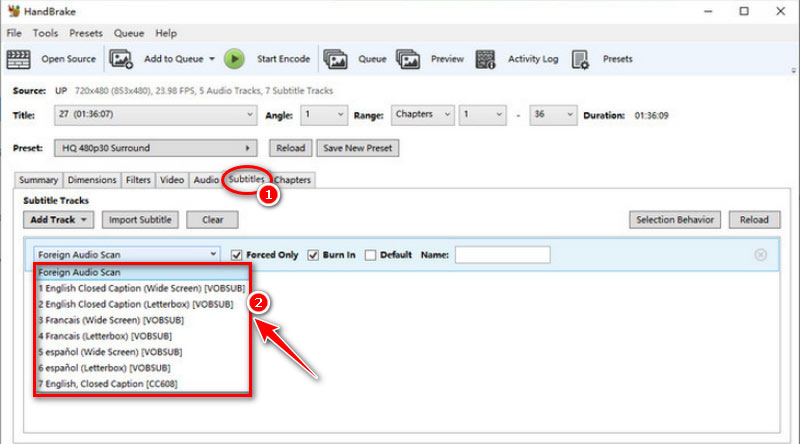
בצע את השלבים לקריעת DVD עם כתוביות באמצעות HandBrake:
שלב 1הורד את HandBrake על שולחן העבודה שלך. פתח את התוכנית והכנס את ה-DVD היעד לכונן המחשב שלך.
שלב 2לחץ על מָקוֹר לחצן ב-HandBrake ובחר את ה-DVD כמקור.
שלב 3בחר את פורמט הפלט הרצוי עבור הווידאו הקרוע שלך.
שלב 4עבור אל כתוביות לשונית, ובחר את רצועת הכתוביות שברצונך לשמור. כאן אתה יכול לבחור את רצועת הכתוביות הרצויה או לייבא כתוביות חיצוניות.
שלב 5לבסוף, לחץ התחל קידוד בשורת התפריטים העליונה כדי להתחיל בהעברה.
הערה: HandBrake תומך רק בהעברה של תקליטורי DVD תוצרת בית במקום תקליטורי DVD מוצפנים.
חלק 2. כיצד להעתיק תקליטורי DVD עם כתוביות חלקיות
AVAide בחר DVD Ripper הוא כלי מקצועי להעתקת DVD. זה תואם למחשב macOS או Windows 11/10/8/7 שלך. מרטש DVD זה יכול להמיר את תוכן ה-DVD שלך עם כתוביות פנימיות וחיצוניות. זה מאפשר לך לבחור כתובית אחת או רצועות כתוביות מרובות. בינתיים, זה יכול לקרוע תקליטורי DVD עם כתוביות מ-4K Blu-ray באיכות גבוהה.
מלבד העתקת תקליטורי DVD, הוא תומך גם בעריכת הכותרת, רצועת השמע, מסד הנתונים של מדיה וכו'. חשוב מכך, אתה יכול להמיר את תקליטורי ה-DVD עם כתוביות ליותר מ-300 פורמטים להשמעה ב-Apple TV, במחשב או בטלפון הנייד שלך. לדוגמה, אתה יכול להעתיק תקליטורי DVD ל-MP4, MOV, AVI, WMV, MKV ועוד.
בצע את השלבים שלהלן כדי לקרוע את ה-DVD שלך עם כתוביות חלקית:
שלב 1טען DVD
הורד והתקן את ה-DVD Ripper במחשב שלך. הפעל את התוכנה ועבור לממשק הראשי. אם תכניס תחילה דיסק לכונן ה-DVD של המחשב שלך, התוכנה תטען אוטומטית את תקליטור ה-DVD. או שאתה יכול ללכת ל טען DVD תפריט ולחץ טען DVD ISO או תיקייה.
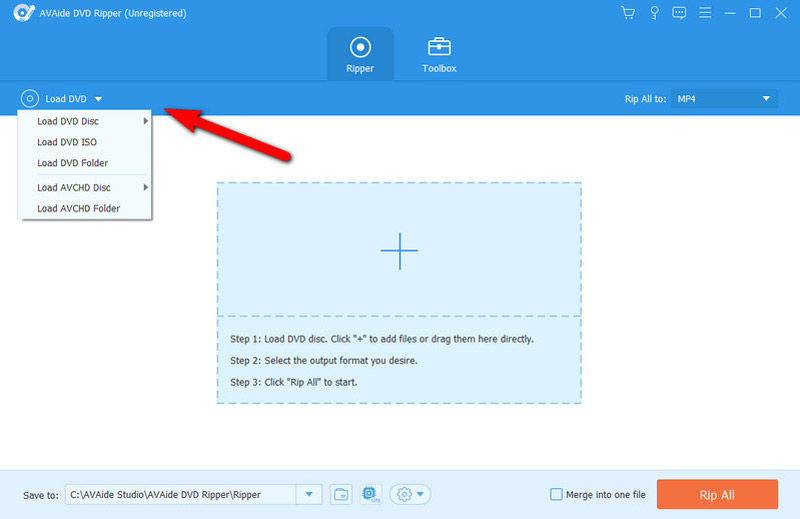
שלב 2הגדר את פורמט הפלט
לאחר הטעינה, אתה יכול ללחוץ כותרת ראשית אוֹ רשימת כותרות מלאה אוֹפְּצִיָה. לאחר מכן, בחר את פורמט הפלט מהרשימה שליד קרע הכל ל. לדוגמה, אתה יכול לבחור MKV כדי להמיר DVD ל-MKV עם כתוביות.
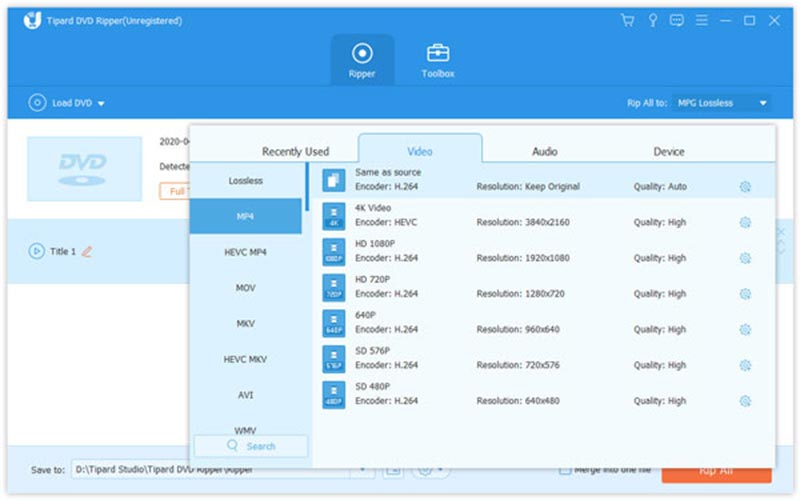
שלב 3בחר את הכתובית החלקית
לחץ על הרשימה הנפתחת שליד לַעֲרוֹך סמל. לאחר מכן, בחר את הכתובית החלקית שברצונך לשמור עבור ה-DVD.
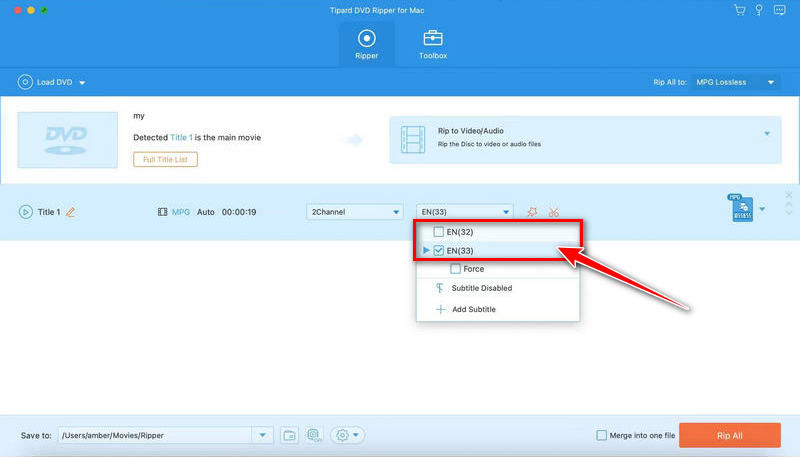
שלב 4קרע את ה-DVD
לאחר הבחירה, לחץ קרע הכל כדי לקרוע את ה-DVD שלך עם כתוביות חלקית. והתוכנית תחלץ את הכתובית שצוינה.
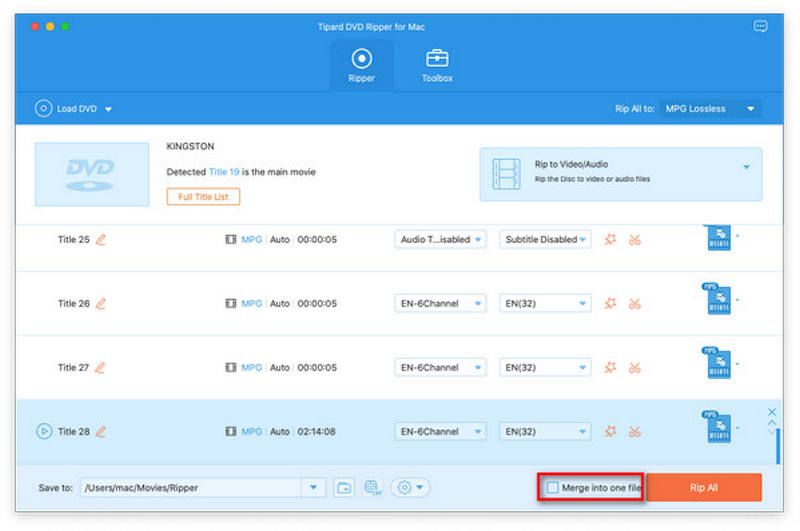
כעת, קרעתם DVD עם הכתובית הרצויה. אם אתה רוצה לשנות כתובית טובה יותר עבור ה-DVD, אתה יכול להוריד או ליצור כתובית תחילה. קרא את החלק הבא כדי לקבל פרטים נוספים.
חלק 3. כיצד להעתיק תקליטורי DVD עם כתוביות חיצוניות
לפעמים, ייתכן שתרצה לשנות את הכתובית בתוך ה-DVD. מרטש ה-DVD יכול גם לעזור לך להעתיק את ה-DVD עם הכתובית הרצויה. אתה יכול תחילה להכין קובץ כתוביות חיצוני בסיומת .srt, .ssa, .ass, .cdg, .sub, .sup, או .idx וכו'. לאחר מכן תקרע אותו באמצעות תוכנת AVAide DVD שנבחרה DVD Ripper כדי לקבל חווית צפייה טובה יותר. אם אתה רוצה להוסיף כתוביות בשפה אחרת, זו התוכנה הטובה ביותר לקריעת DVD עם כתוביות באנגלית.
בצע את השלבים הפשוטים כדי להוסיף כתוביות חיצוניות ל-DVD:
שלב 1הכן קובץ SRT
הורד את קובץ הכתוביות בפורמט SRT, SUB, IDX וכו', ממקור אמין או צור משלך.
שלב 2ייבוא קובץ DVD
הורד את ה-DVD מרטש על שולחן העבודה שלך. פתח את התוכנה ועבור לממשק הראשי. לאחר מכן, לחץ על טען DVD תפריט ובחר את טען DVD ISO או תיקייה אוֹפְּצִיָה.
שלב 3הגדר את פורמט הפלט
כעת, בחר כותרת ראשית אוֹ רשימת כותרות מלאה ולחץ בסדר. לאחר מכן, הגדר את הפורמט מהרשימה שליד קרע הכל ל.
שלב 4הוסף את הכתובית החיצונית
משוך למטה את הרשימה שליד לַעֲרוֹך סמל. לאחר מכן, בחר הוסף כתובית. לאחר מכן, תוכל לדפדף ולבחור בקובץ הכתוביות SRT שהורדת או יצרת.
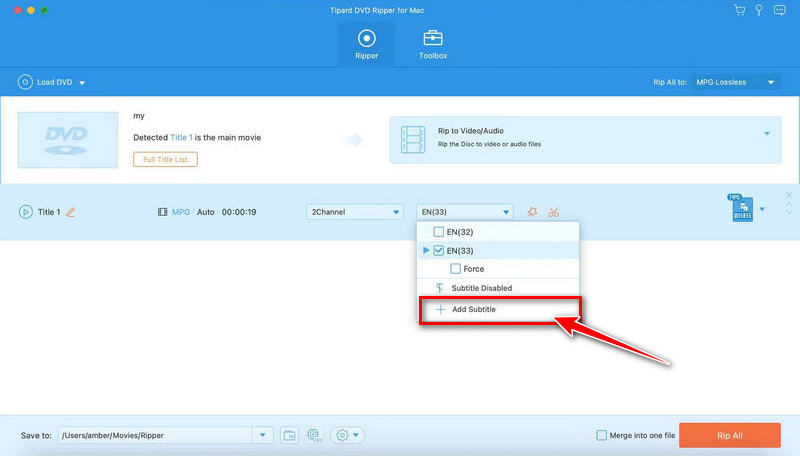
שלב 5קרע את ה-DVD
לבסוף, לחץ קרע הכל כדי להתחיל את תהליך העתקת ה-DVD.
הערה: עליך לשדרג את תוכנת ההעתקה לגרסת המקצוענית כדי לקבל תכונות ריפוי מלאות. אם אתה רוצה לקרוע DVD עם כתוביות בחינם, אתה יכול גם להשיג כמה מריחי DVD בחינם כאן.
חלק 4. שאלות נפוצות של העתקת תקליטורי DVD עם כתוביות
האם אוכל להעתיק תקליטורי DVD עם מספר רצועות כתוביות?
כן, גם HandBrake וגם AVAide DVD Ripper תומכים במספר רצועות כתוביות. אתה יכול לבחור את הרצועות הרצויות במהלך תהליך ההעתקה. חוץ מזה, תוכנת AVAide DVD יכולה לקרוע תקליטורי DVD עם מספר רצועות אודיו וכתוביות בו זמנית.
האם אוכל להעתיק DVD שבבעלותי באופן חוקי?
זה תלוי אם ה-DVD מכיל תוכן מוגן העתקה. הבנת חוקי זכויות היוצרים לפני העתקת תקליטורי DVD לשימוש אישי היא חיונית. חוץ מזה, כדאי שתלמד על סוגים שונים של תקליטורי DVD לפני הקריעה.
האם VLC יכול לקרוע DVD עם כתוביות?
כן. VLC תומך בהעתקת תקליטורי DVD עם רצועת כתוביות אחת. אבל VLC לא יכול לקרוע תקליטורי DVD עם מספר כתוביות בו זמנית.
קריעת תקליטורי DVD עם כתוביות יכול לשפר את חווית הצפייה שלך, במיוחד כאשר אתה עוסק בסרטים בשפה זרה. תוכנת HandBrake ו-AVAide DVD מציעות שיטות יעילות לקריעת תקליטורי DVD עם כתוביות מוטבעות, חלקיות או חיצוניות. אתה יכול לבחור שיטה אחת שמתאימה לדרישות שלך. לאחר מכן, תוכל ליהנות מצפייה בסרטים האהובים עליך עם כתוביות בכל זמן ומקום. זכור לציית לחוקי זכויות היוצרים ולהשתמש רק בשיטות אלה לשימוש אישי או עם הרשאה מתאימה.
הכלי הטוב ביותר להעברה והמרת קובץ תמונה של תקליטור DVD/תיקייה/ISO לפורמטים שונים.



 הורדה מאובטחת
הורדה מאובטחת


